De technologie voor het maken van schijven staat niet stil, maar wordt voortdurend verbeterd. Tweelaagse media zijn tegenwoordig het populairst. Een gewone schijf kan tot 4 uur video bevatten. En op voorwaarde dat het tot 7, 5-8 uur toeneemt. Voor veel gebruikers die meer ruimte op de harde schijf willen vrijmaken, is de aanschaf van dubbellaagse schijven een unieke kans om dat te doen.

Noodzakelijk
Dubbellaagse schijf, ImgBurn-software
instructies:
Stap 1
Voer het ImgBurn-programma uit - plaats een dubbellaagse schijf. Selecteer in het geopende programmavenster "Bestanden / mappen op schijf branden".

Stap 2
Klik op "map selecteren" en zoek in een nieuw venster de map met videobestanden "VIDEO_TS". Klik OK.
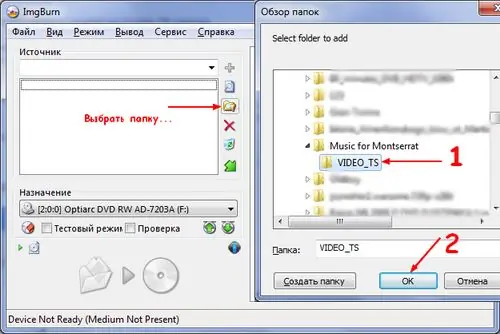
Stap 3
Selecteer in het rechterveld van het programma het tabblad "Apparaat". Stel de brandsnelheid van de schijf in die bij u past. Opgemerkt moet worden dat de laagste snelheid de garantie is voor een goede opnamekwaliteit.
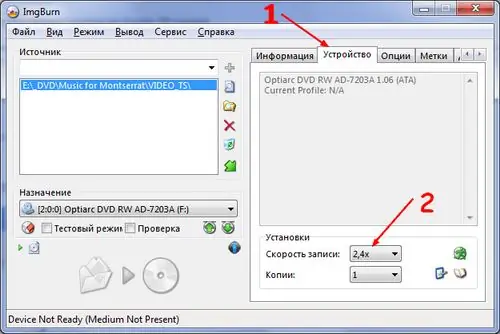
Stap 4
Selecteer het tabblad "Opties" en klik op de knop "Instellingen resetten".

Stap 5
Klik op de knop Maken.

Stap 6
Het volgende venster biedt aan om een naam voor het volume (schijf) te maken. Meestal geeft het programma u automatisch een geschikte naam op basis van de bestanden op de schijf. U heeft 30 seconden om de volumenaam te controleren. Klik op "Ja" als u akkoord gaat met de volumenaam.
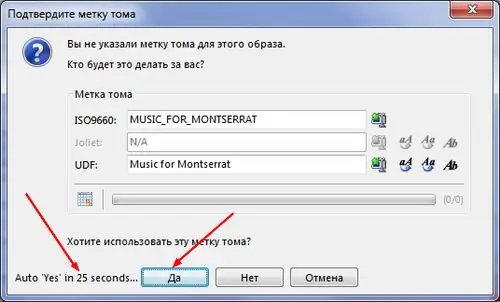
Stap 7
Selecteer in het volgende venster het overgangspunt tussen de lagen. Het programma biedt aan om een van de gevormde opties te kiezen. Kies de optie die het beste bij je past. Je kunt dit fragment van de video bekijken. Vergeet niet de browser te sluiten om de schijf later te branden. Klik OK.
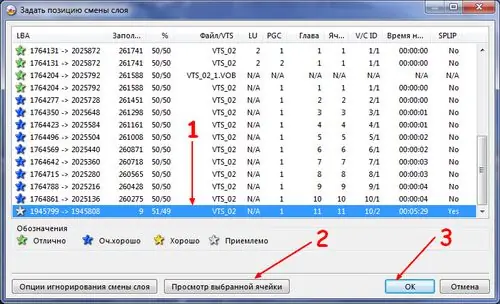
Stap 8
U ziet een venster met de geselecteerde opnameparameters. Als u akkoord gaat met deze parameters, klikt u op "OK". Daarna verschijnt het venster voor het branden van schijven. Even geduld a.u.b het opnameproces duurt lang.






